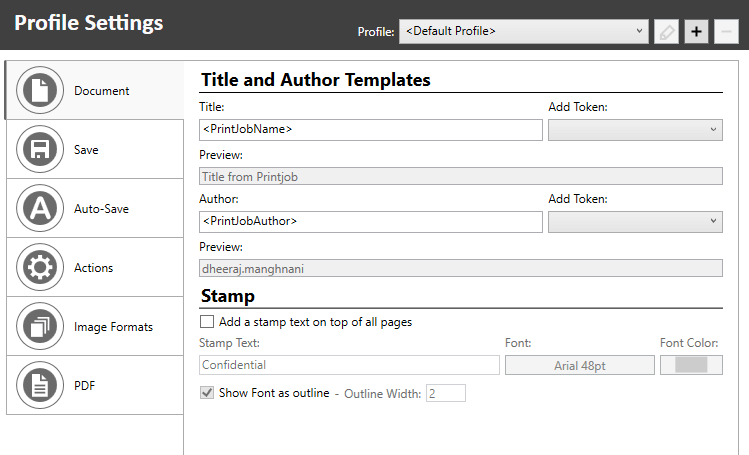Un PDF o Formato de Documento Portátil es uno de los muchos tipos de documentos inventados por Adobe en 1990 para facilitar la estabilidad de un documento para su visualización e impresión. Anteriormente, un documento escrito en MS Word se abría con un diseño diferente en otro software de procesamiento de textos. De hecho, también se observaba la falta de compatibilidad entre dos versiones diferentes de MS Word. Pero todos esos problemas se eliminaron tras la invención del PDF, ya que la principal cualidad de un PDF es que permanece con el mismo diseño para siempre, independientemente del sistema operativo o de cualquier software de terceros que se utilice para abrirlo.
El formato de documento PDF ha ganado popularidad y ahora se utiliza en todo el mundo para tareas personales, profesionales, legales e incluso gubernamentales. El documento PDF es fácil de imprimir y se puede imprimir a través de cualquier dispositivo en cualquier impresora conectada, y siempre mostrará la misma salida. Otro uso del PDF es que puedes almacenar varios tipos de documentos, revistas, recortes sin miedo a perder el formato, ya que los PDF no se pueden editar fácilmente.
Lo que se guarda en un archivo PDF, permanece tal cual de por vida.
Para guardar un archivo como PDF puedes utilizar MS Word, pero como esta aplicación no es gratuita, es posible que necesites otras herramientas de impresión de PDF gratuitas que puedan guardar cualquier archivo como Imprimir en PDF en Windows 10. La idea detrás de estas herramientas es que estas aplicaciones se disfrazan de impresoras normales y guardan el documento en estado listo para imprimir y crean un archivo PDF en lugar de imprimir el contenido en papel.
Índice de contenidos
Las mejores herramientas para imprimir en PDF en Windows
Vemos el mejor software para imprimir en PDF que puedes utilizar en 2022
1. Microsoft Print to PDF para Windows 10 (gratuito)
Microsoft se ha dado cuenta de la importancia del PDF y ya ha inculcado la función de Imprimir en PDF en el sistema operativo Windows 10. Siempre que necesites guardar cualquier archivo como PDF, tienes que pulsar CTRL + P en tu teclado y desde las opciones de impresión, puedes elegir Microsoft Print to PDF en Windows 10. A continuación, haz clic en el botón Imprimir, y te preguntará la ubicación en la que quieres guardar el PDF y guardará un archivo PDF con el mismo contenido en el formato exacto que se ve en la pantalla.
Lo mismo es posible al guardar una imagen, un correo electrónico o una hoja de Excel. Esto elimina el requisito de cualquier software de terceros y, además, es gratuito. Además, una vez que guardas un archivo PDF y quieres imprimirlo, Microsoft ofrece una opción para elegir las páginas que necesitas para imprimir en papel e ignorar el resto.
2. Gestor Avanzado de PDF
Advanced PDF Manager, es una solución de primera categoría, diseñada y desarrollada por Systweak Software. La aplicación de Windows es una herramienta perfecta repleta de una amplia gama de funciones para abrir, ver, leer, imprimir, reorganizar, dividir, fusionar, mover, proteger las páginas del PDF y mucho más. Con Advanced PDF Manager, puedes incluso hacer que se imprima tu PDF favorito en función de Rango de páginas o en todo el documento PDF.
Con esta sencilla utilidad, se pueden gestionar fácilmente varios PDF en un par de clics. Además, los usuarios pueden crear duplicados de páginas PDF específicas o de documentos PDF completos. Incluso cuenta con múltiples modos de visualización: Vista contraída, Multivista pequeña, Multivista mediana, Multivista grande y Vista única, que garantizan una experiencia de lectura de PDF consistente.
3. clawPDF (Gratis)
A diferencia de Microsoft Print to PDF en Windows 10, claw PDF es un software de terceros que ofrece más características y funcionalidades. Es un programa de código abierto, de uso gratuito, que ha sido desarrollado sobre el código de PDFCreator y soporta casi todas las versiones de Windows.
clawPDF permite a los usuarios fusionar varias páginas en un archivo PDF y también facilita la adición de una portada y un fondo a las páginas del PDF. Los usuarios también pueden añadir los metadatos del documento, que incluyen las palabras clave, el asunto y el nombre en el documento PDF. Hay muchas otras funciones que incluyen la adición de una firma digital, el cifrado, etc., lo que convierte a clawPDF en una de las mejores herramientas para imprimir en PDF en Windows 10.
Descarga: garraPDF
4. CutePDF Writer (gratuito sólo para uso personal)

Una característica única de CutePDF Writer que es muy rara de conseguir en una herramienta gratuita es la posibilidad de editar el documento PDF existente. Generalmente, la edición de PDFs es una función de pago de muchas herramientas, pero puedes utilizar la versión online de CutePDF y editar cualquier archivo PDF en tu navegador. CutePDF también ofrece encriptación con medidas de seguridad AES de 128 bits junto con la colocación de ciertas restricciones en el documento PDF.
CutePDF Writer es una de las impresoras PDF gratuitas que tiene una interfaz fácil de usar y es compatible con Windows Vista y superior. Sin embargo, al instalar este software, se instalará automáticamente un postscript adicional para PDF, sin coste alguno. El proceso para utilizar esta aplicación es similar al de Microsoft Print to PDF en Windows 10, con la diferencia de que los usuarios tendrán que elegir CutePDF Writer de la lista de impresoras y hacer clic en Imprimir.
Descarga: CutePDF Writer
5. PDF24 Creator (gratuito)

Otro interesante software de impresión a PDF con muchas funciones es PDF24 creator. Es una solución completa para todo lo que quieras hacer con un PDF, y es gratuito. Esta aplicación te permite crear documentos de impresión a PDF como funcionalidad básica junto con la extracción de páginas específicas, la fusión y división de archivos y la creación de documentos incrustados con una marca de agua para preservar la propiedad del documento.
El creador de PDF24 también ayuda a los usuarios a crear diferentes perfiles y a elegir entre varios ajustes la calidad del PDF, los metadatos, la resolución del archivo, los ajustes de compresión del color de la imagen y muchos otros. Se puede restringir la edición de documentos confidenciales aplicando una encriptación de 256 bits.
Descárgalo: Creador de PDF24
6. PDFCreator (gratuito sólo para uso personal)

PDFCreator es una popular herramienta utilizada para imprimir en PDF en ordenadores con Windows 10. Permite a los usuarios crear PDFs en varios formatos como PDF/X, PDF/A (1b, 2b, 3b), Imagen (JPEG, TIFF multipágina, etc.) y archivos de texto. Esta impresora PDF gratuita cuenta con una función especial conocida como HOTFolder, que convierte automáticamente todos los archivos añadidos a un formato PDF preseleccionado. Otras funciones incluyen la configuración de perfiles predefinidos.
Todo el proceso de impresión en PDF puede automatizarse activando el modo de guardado automático y configurando ciertos parámetros necesarios como la ubicación del archivo, la configuración de encriptación y la plantilla. Puedes utilizar un token para modificar ciertos contenidos como la carpeta de destino, el nombre del archivo o el contenido del correo. Por último, se pueden configurar acciones rápidas para abrir una carpeta, abrir un documento dentro y enviarlo por correo electrónico.
Descarga: PDFCreator
Las mejores herramientas para imprimir en PDF en Windows – ¿Cuál has elegido?
Hay muchos programas que pueden ayudarte a imprimir en PDF en Windows 10 y estos cinco son los mejores. Una de las principales razones por las que los elegí es que eran gratuitos y funcionaban a satisfacción sin ningún problema de descarga, instalación y ejecución. Si buscas una solución sencilla, entonces no necesitas instalar ningún software de impresión a PDF, ya que el programa Microsoft Print to PDF in Windows 10 hará el trabajo por ti. Pero si quieres disfrutar de las funciones adicionales en la creación de un PDF, la mejor impresora PDF gratuita sería PDF24 Creator, que es una solución completa con numerosas ventajas.